电子板报的制作教案
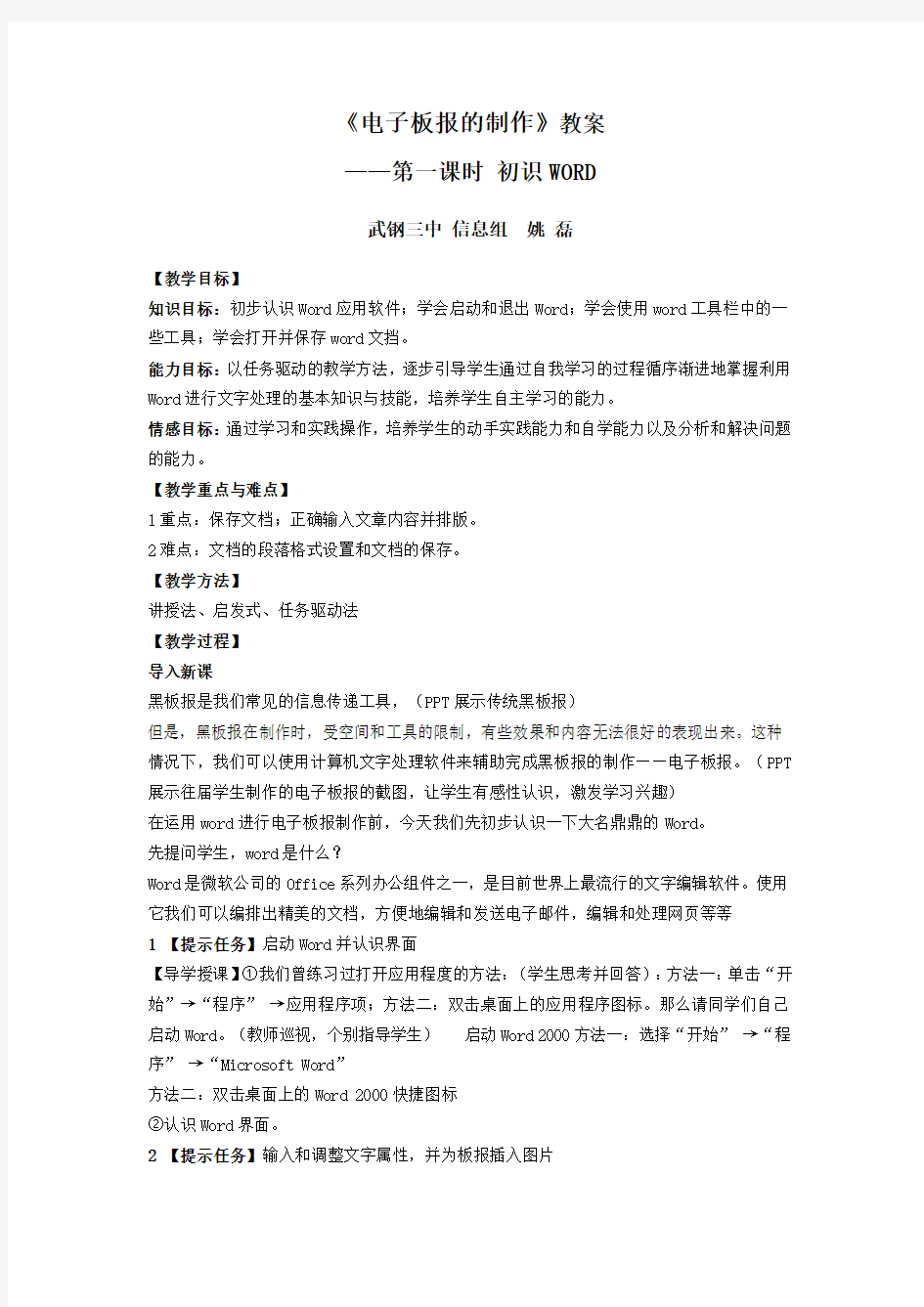
- 1、下载文档前请自行甄别文档内容的完整性,平台不提供额外的编辑、内容补充、找答案等附加服务。
- 2、"仅部分预览"的文档,不可在线预览部分如存在完整性等问题,可反馈申请退款(可完整预览的文档不适用该条件!)。
- 3、如文档侵犯您的权益,请联系客服反馈,我们会尽快为您处理(人工客服工作时间:9:00-18:30)。
《电子板报的制作》教案
——第一课时初识WORD
武钢三中信息组姚磊
【教学目标】
知识目标:初步认识Word应用软件;学会启动和退出Word;学会使用word工具栏中的一些工具;学会打开并保存word文挡。
能力目标:以任务驱动的教学方法,逐步引导学生通过自我学习的过程循序渐进地掌握利用Word进行文字处理的基本知识与技能,培养学生自主学习的能力。
情感目标:通过学习和实践操作,培养学生的动手实践能力和自学能力以及分析和解决问题的能力。
【教学重点与难点】
1重点:保存文档;正确输入文章内容并排版。
2难点:文档的段落格式设置和文档的保存。
【教学方法】
讲授法、启发式、任务驱动法
【教学过程】
导入新课
黑板报是我们常见的信息传递工具,(PPT展示传统黑板报)
但是,黑板报在制作时,受空间和工具的限制,有些效果和内容无法很好的表现出来。这种情况下,我们可以使用计算机文字处理软件来辅助完成黑板报的制作——电子板报。(PPT 展示往届学生制作的电子板报的截图,让学生有感性认识,激发学习兴趣)
在运用word进行电子板报制作前,今天我们先初步认识一下大名鼎鼎的Word。
先提问学生,word是什么?
Word是微软公司的Office系列办公组件之一,是目前世界上最流行的文字编辑软件。使用它我们可以编排出精美的文档,方便地编辑和发送电子邮件,编辑和处理网页等等
1 【提示任务】启动Word并认识界面
【导学授课】①我们曾练习过打开应用程度的方法:(学生思考并回答):方法一:单击“开始”→“程序” →应用程序项;方法二:双击桌面上的应用程序图标。那么请同学们自己启动Word。(教师巡视,个别指导学生)启动Word 2000方法一:选择“开始” →“程序” →“Microsoft Word”
方法二:双击桌面上的Word 2000快捷图标
②认识Word界面。
2 【提示任务】输入和调整文字属性,并为板报插入图片
【导学授课】(教师)有了这些知识,我们就来办一份电子板报。要求学生回忆输入文字的方法,然后在Word文档中输入板报的内容,并在板报中插入图片。
文本的修改(删除):用←(backspace):将光标移到要删除字符的后面;用delete(delete):将光标移到要删除字符的前面。
文字的调整:字体、字形、字号和颜色等属性的调整。
图片的插入:
(学生)在文档中为板报输入内容。要求:①任意选择汉字输入法。②注意使用Enter键换行后的段落标志。③在修改文本时,注意鼠标指针的位置。④按要求进行排版
图片的插入:插入→图片→来自文件。按要求为板报插入图片。
小提示:“艺术字”这种特殊效果的添加方式。(也在“插入”->“图片”中)提示学生自己研究使用方法。
3【提示任务】保存word文档
【导学授课】
(学生)根据以前学过的“写字板”的保存方法自己保存文档。①“文件”菜单的“保存”命令操作;②“常用工具栏”的“保存”按钮操作;③“文件”菜单的“另存为…”命令操作的区别
4【提示任务】退出Word
【导学授课】
(教师)提问学生根据学习过的窗口操作的经验探索退出Word的操作方法:①“文件”菜单的“退出”命令;②“标题栏”的“关闭”按钮操作。③左键双击“标题栏”最左边的word图标④按Alt+F4组合键
(学生)实践退出Word的操作。要求注意:新输入文件或文档修改后未作保存时退出Word 将出现提示保存文档的对话框。询问是否保存文件如果文件需要保存,单击“是(Y)”按钮,出现“另存为”对话框。
5【提示任务】打开文档并打印(拓展:做电子版报就不需要打印,想做成报纸就需要打印)【导学授课】
(学生)自己看网页争取自己打开刚才保存的电子版报这样就可以打印了
(教师)演示打开文档的方法。然后就可以打印电子板报打印之前我们先打印预览一下效果可以改变它的显示比例看看实际打印出来是什么样还可以单击工具栏上的“打印预览”按钮,也可以看到预览的效果了。
总结
今天,我们初步认识了Word应用软件。学会了启动和退出Word;打开并保存word文挡。同时,大家通过自己的学习也掌握了利用Word进行文字处理的基本知识与技能。下节课,我们将在今天学习的基础上,学习如何运用word制作出图文混排的精美板报。
